Mesh2Surface for SOLIDWORKS機能紹介
先日、弊社より取り扱いを始めた「Mesh2Surface for SOLIDWORKS」のご紹介をいたします。
今回は基本的な機能の説明です。
①幾何形状の抽出
平面、円柱、円錐、球の形状をメッシュ上から抽出し、SOLIDWORKSで使える参照ジオメトリ、サーフェス、またはソリッドボディを作成することができます。
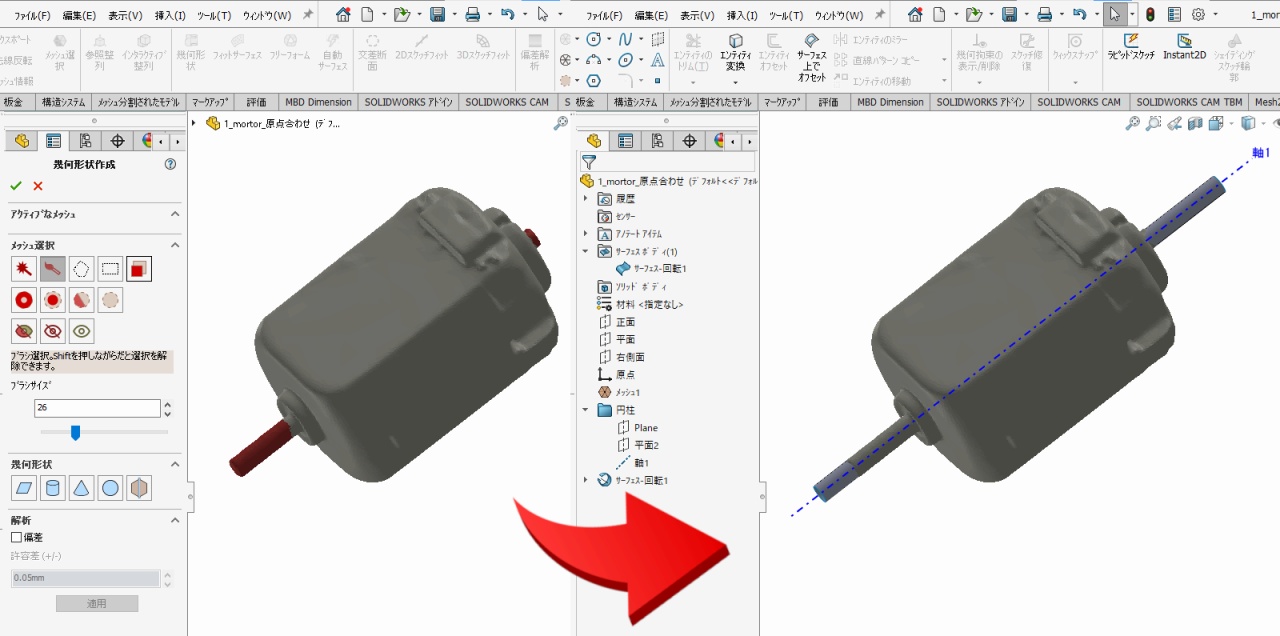
幾何形状の抽出についてもっと詳しく!
選択したメッシュ(赤色部分)から一般的な幾何形状を作成することが出来ます。
ジオメトリを作成する際に、その形状を作成するのに必要な参照がSOLIDWORKS上のツリーに残る為、微調整したりやその参照を利用した別形状を作成したりすることが可能です。
メッシュの選択は普通の筆や投げ縄などで塗り潰して選択することも出来ますが、「ワンド選択」を使用すると感度を調整しながら一様なメッシュをまとめて選択することが出来ます。
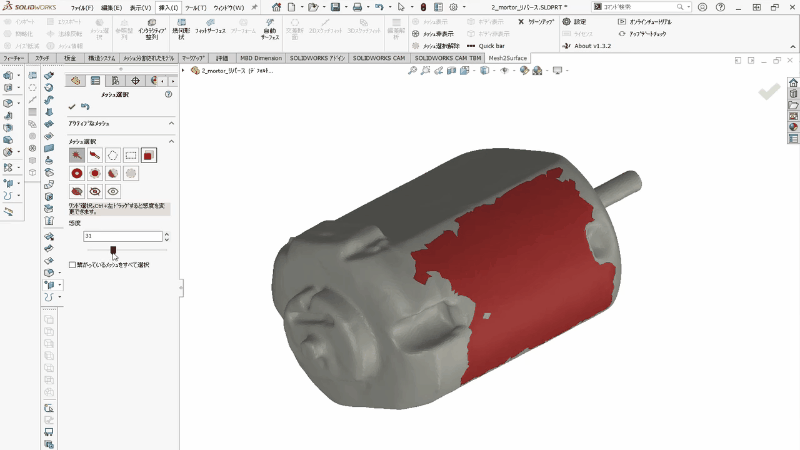
幾何形状を作成する際に、参照面や軸を指定して拘束をかけることが出来るので、より機械的にリバースを進めていくことが出来ます。
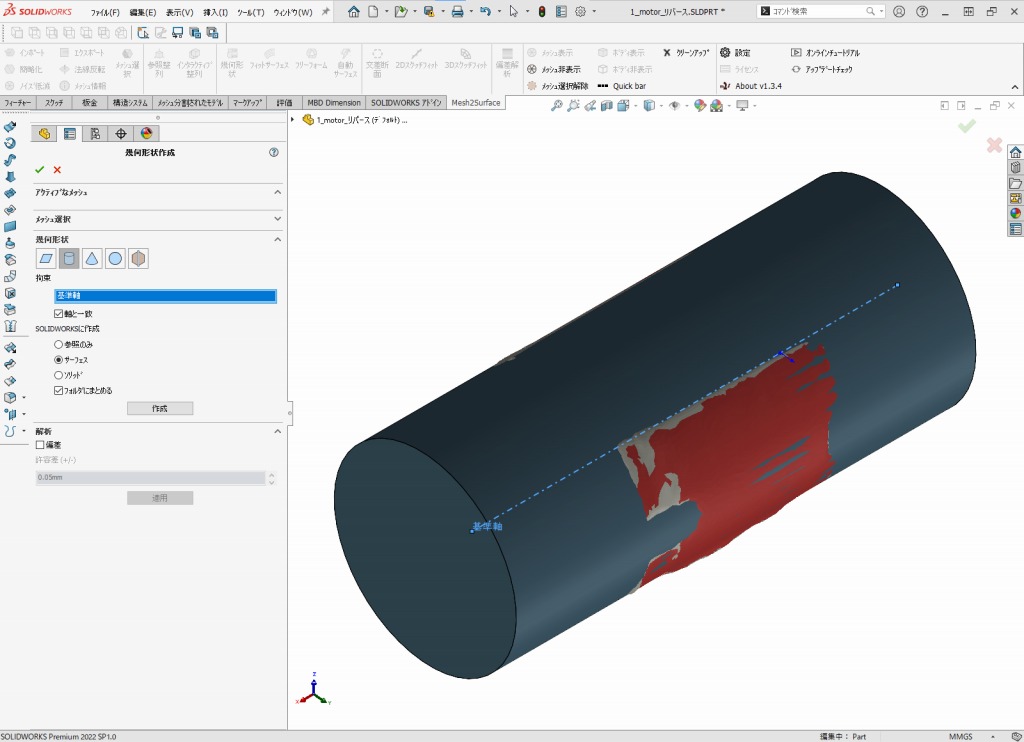
また、幾何形状はリアルタイムで偏差を見ながら作成することが出来るので、精度良くリバースモデリングを進めることが可能です。
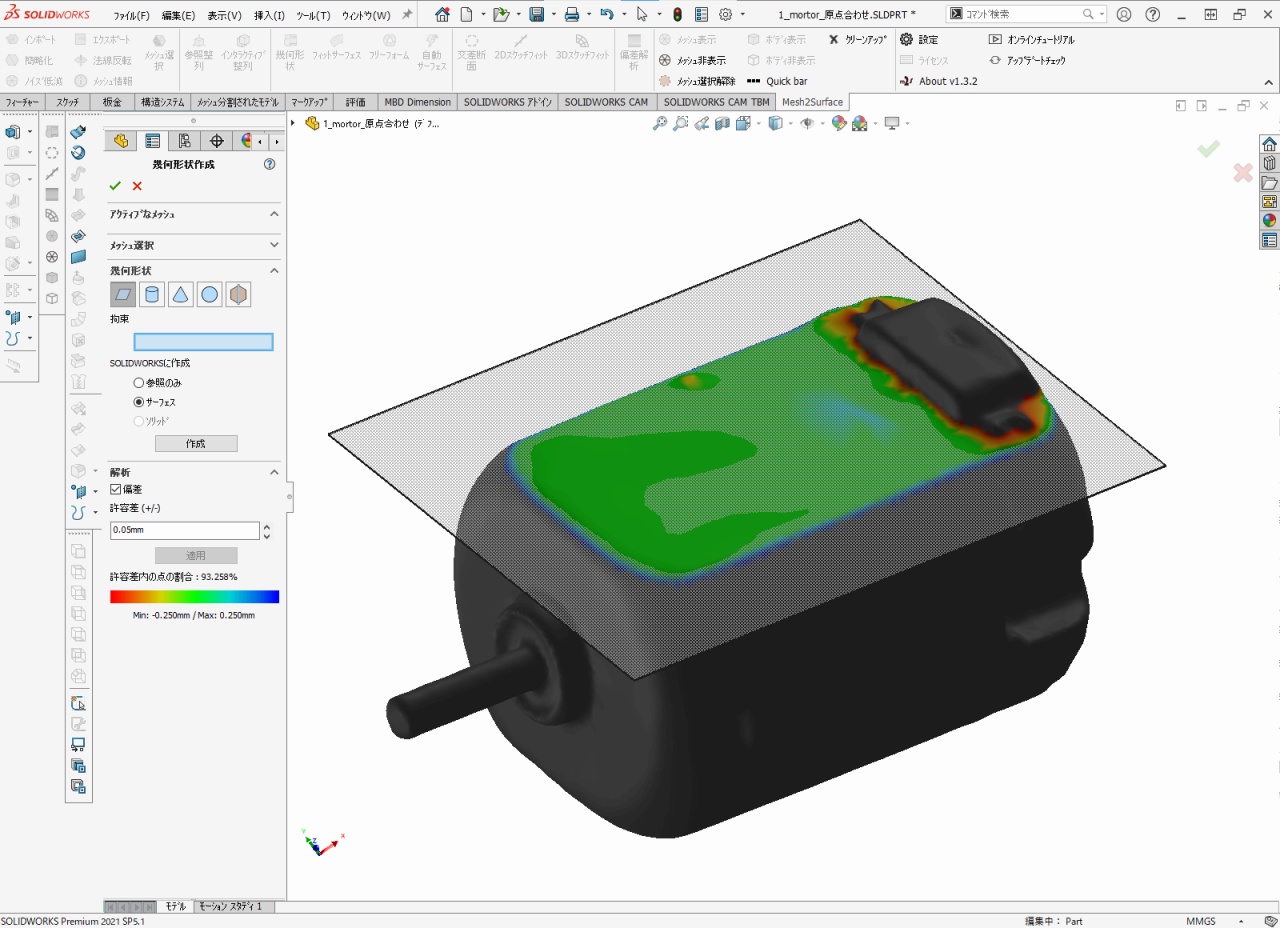
②スキャンデータの位置調整
スキャンデータを扱いやすいように、任意の場所に移動するのを補助する機能があります。
これには2つの手法があります。
1.基準幾何形状を利用する参照整列
抽出した幾何形状から座標系を指定してスキャンデータを好きな座標に整列できます。
2.基準CADデータを利用するインタラクティブ整列
スキャンデータを既存のCADモデルに対してフィットする座標に整列できます。
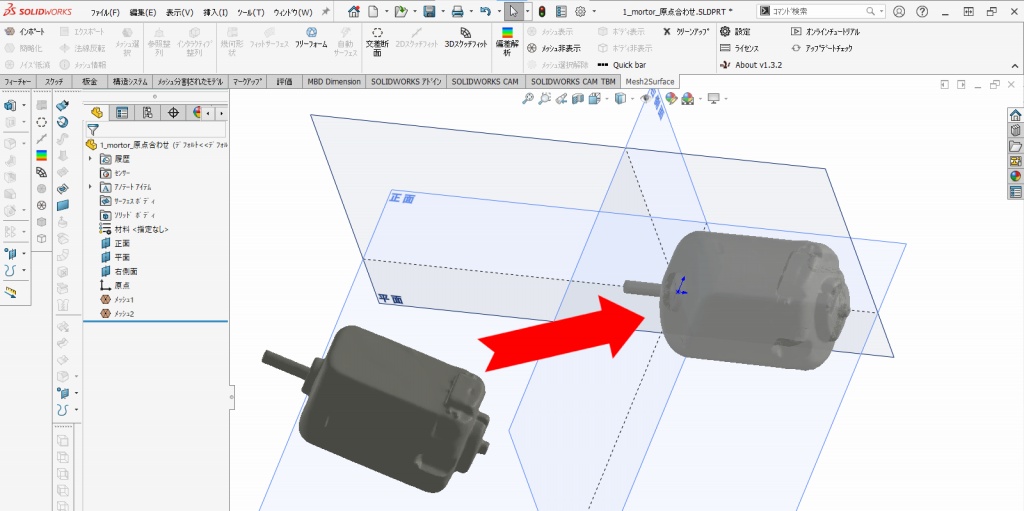
1.参照整列についてもっと詳しく!
①で作成できる参照幾何形状を利用して原点にスキャンデータを移動させることが出来ます。
まずSOLIDWORKSの基準面(正面・平面・右側面)と一致させたい面や軸を最大3要素まで抽出します。
それらを参照にCAD上での原点に整列させることができます。
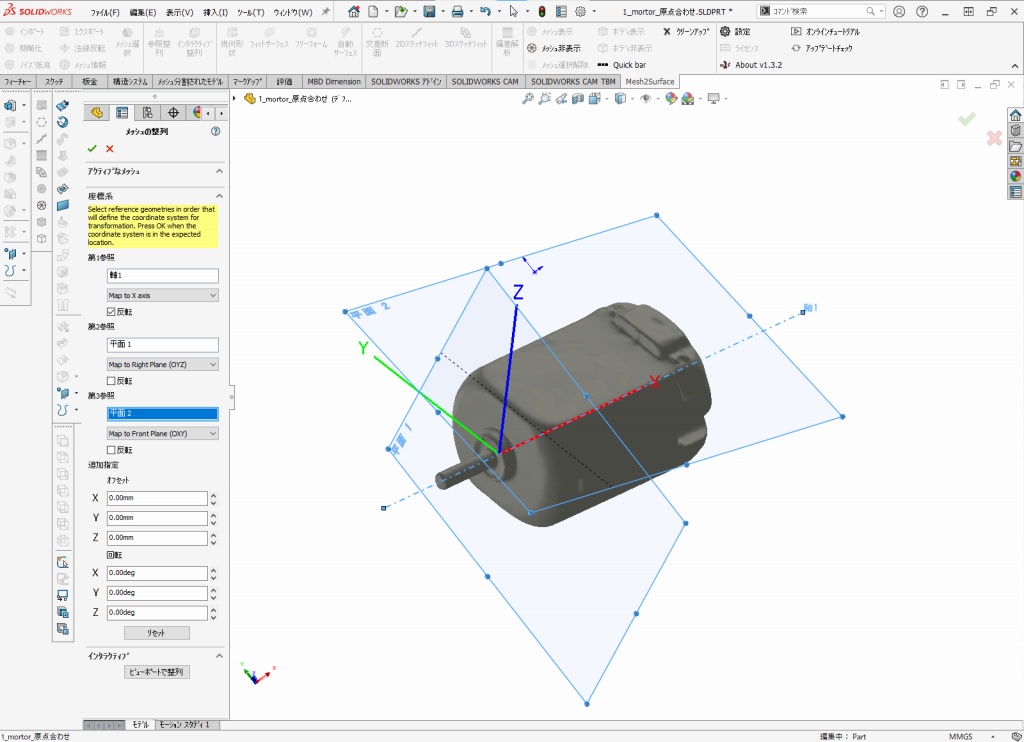
2.インタラクティブ整列についてもっと詳しく!
CADデータに対して形状が一致するように整列できる機能です。
まずは重心や選択点からザックリとした整列を行います。
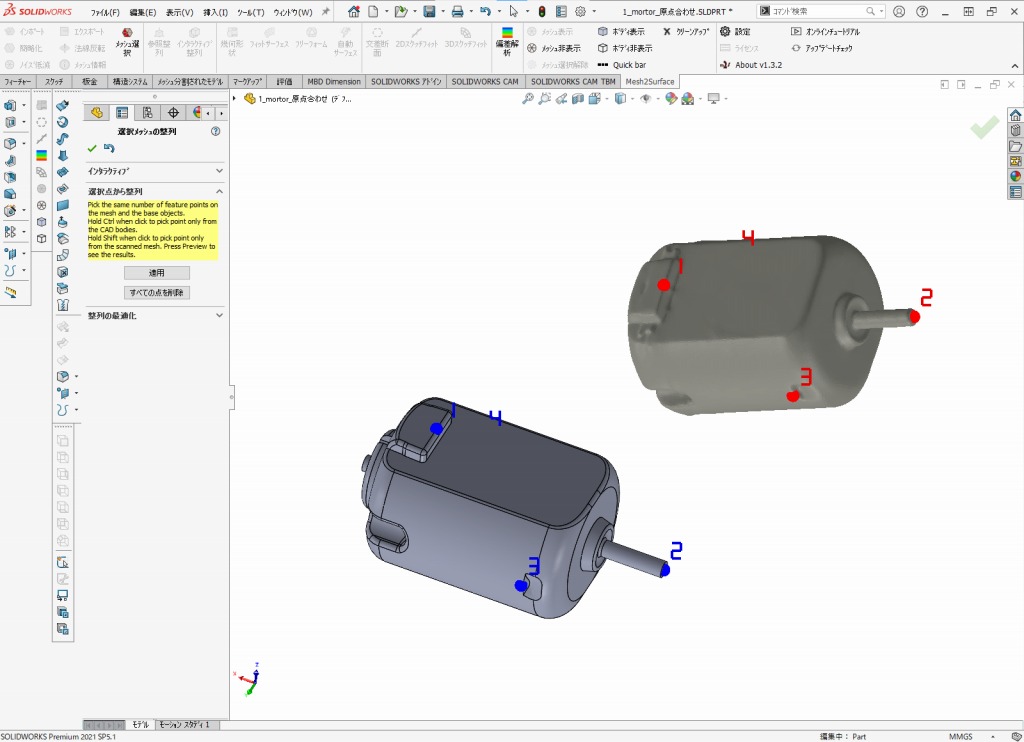
そのあと精度を指定して最適化(ベストフィット)を行うことで、対象CADデータと一致した場所にスキャンデータを整列させることができます。

この機能を使えば、同形状の比較や二次的な設計のリバースなどを正確に行うことが出来ます。
③2D断面図
スキャンデータから好きな平面で断面を切り取り、2Dスケッチに活用することができます。
切り取った断面からは線・円弧・円などの扱いやすいスケッチ要素に変換できます。ブラシ機能を使えば、閉じたスケッチを簡単に描くこともできます。
3D設計での参考スケッチはもちろんのこと、2D図面を書く際にも使える機能です。
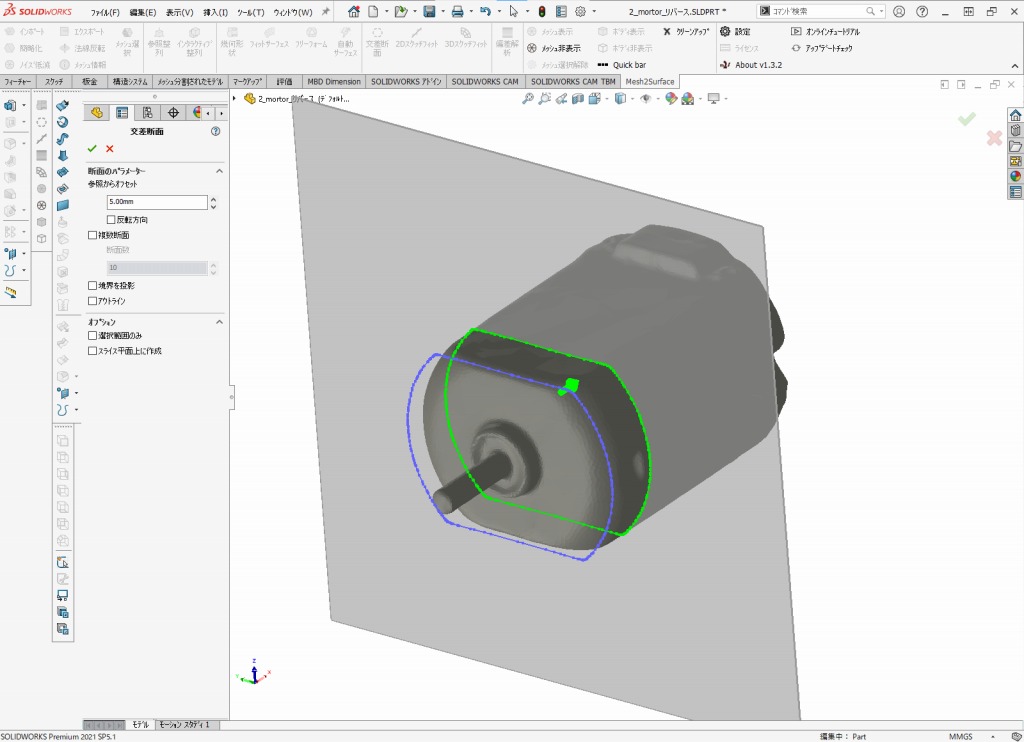
2D断面図についてもっと詳しく!
平面から任意の距離をオフセットした場所の断面図を作成することが出来ます。
ここで作成した断面はSOLIDWORKSのスケッチモードに入った際に活用できます。
範囲と断面数を指定すれば、複数の断面を重ねて取得することも可能です。
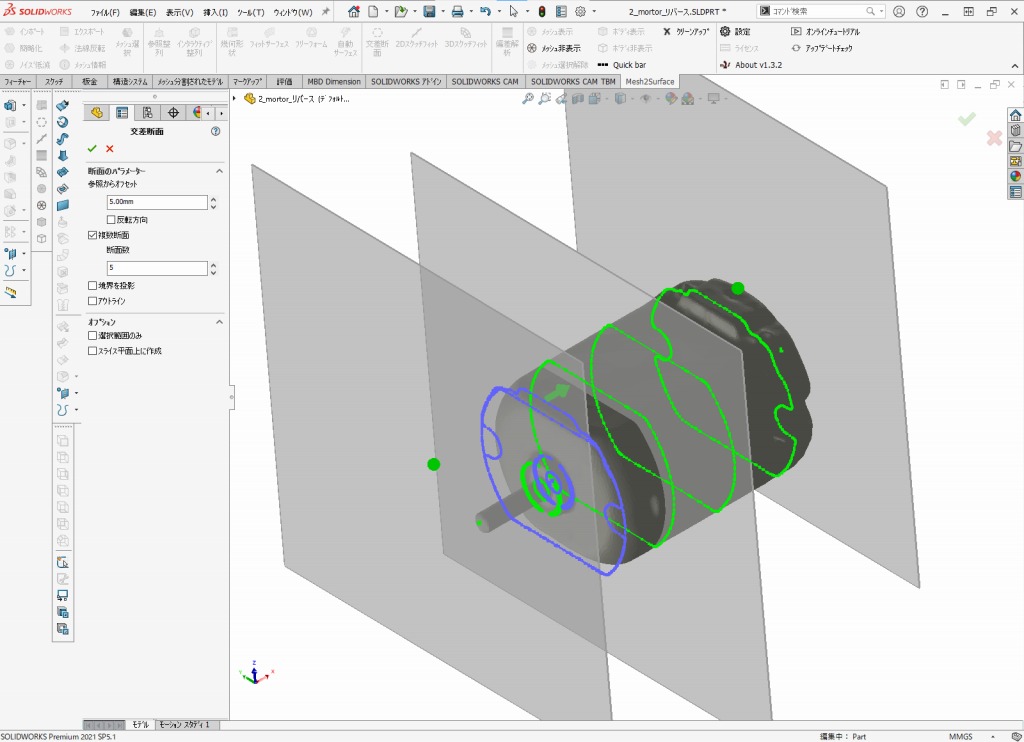
軸を指定すれば、回転断面を作成することも可能です。
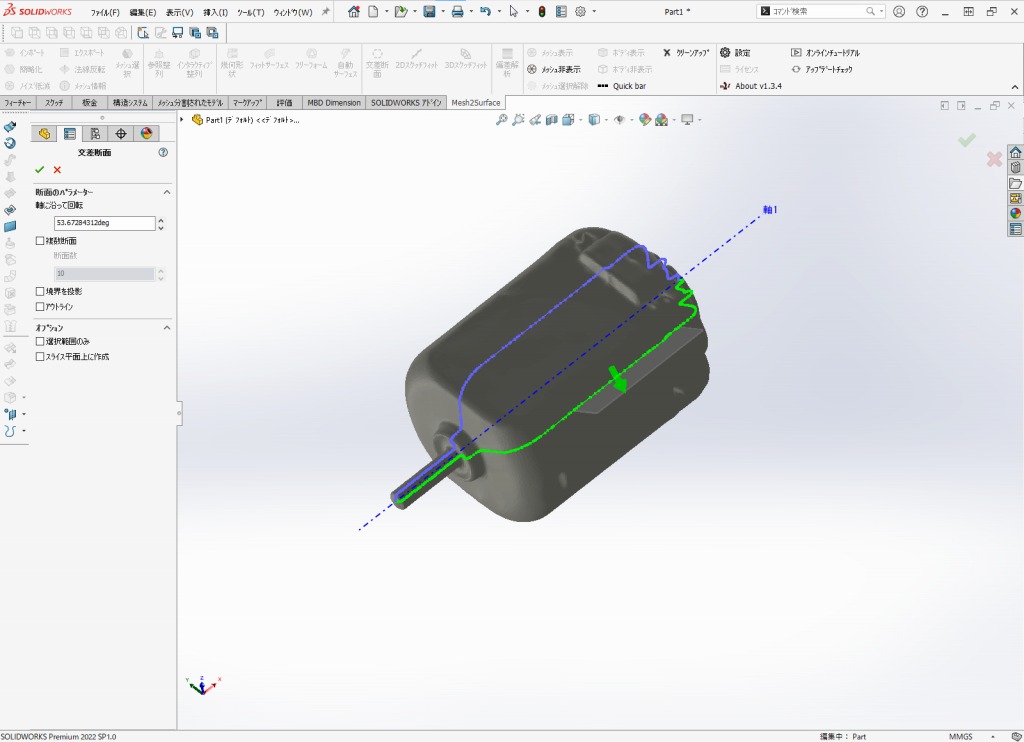
作成した断面図はブラシで塗り潰すだけでフィットするスケッチ要素に変換することが出来ます。
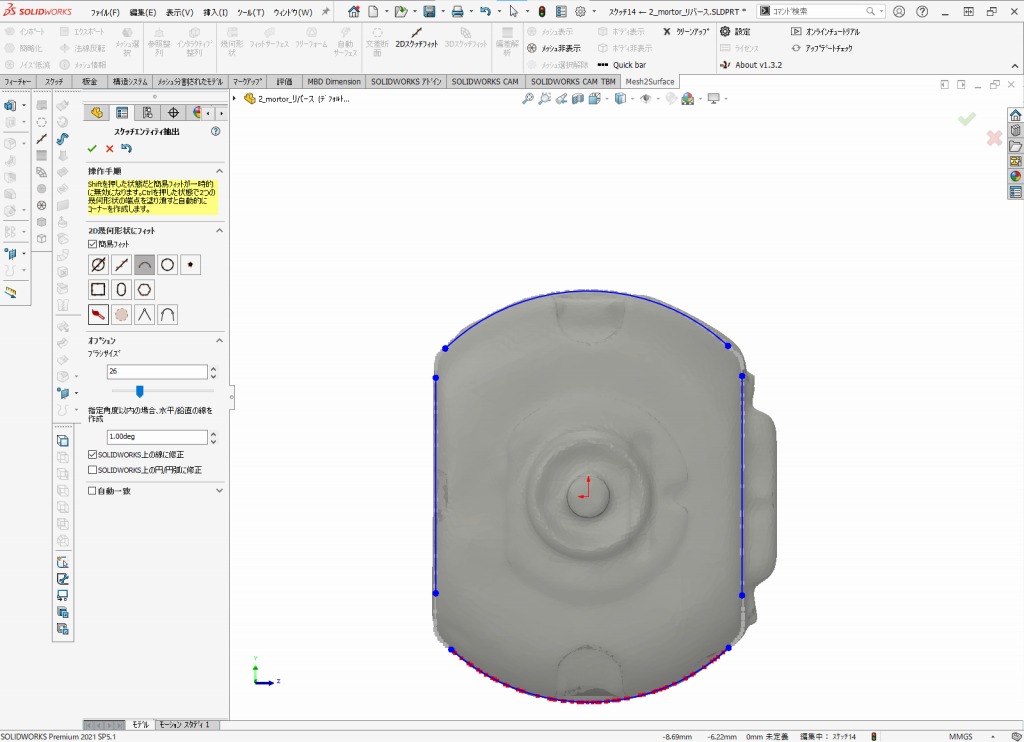
④自動サーフェス
ボタンを押すだけでSOLIDWORKSと互換性のあるサーフェスを作成でき、スキャンデータを自動ですぐにCAD化できます。
Mesh2Surfaceの自動サーフェスは他のソフトウェアによる自動サーフェスに比べて規則性を持ち、軽いデータとして仕上がる傾向にあります。
「とりあえずCADデータとして欲しい」「手では到底モデリングできそうもない」といった状況に使われるケースが多い機能です。
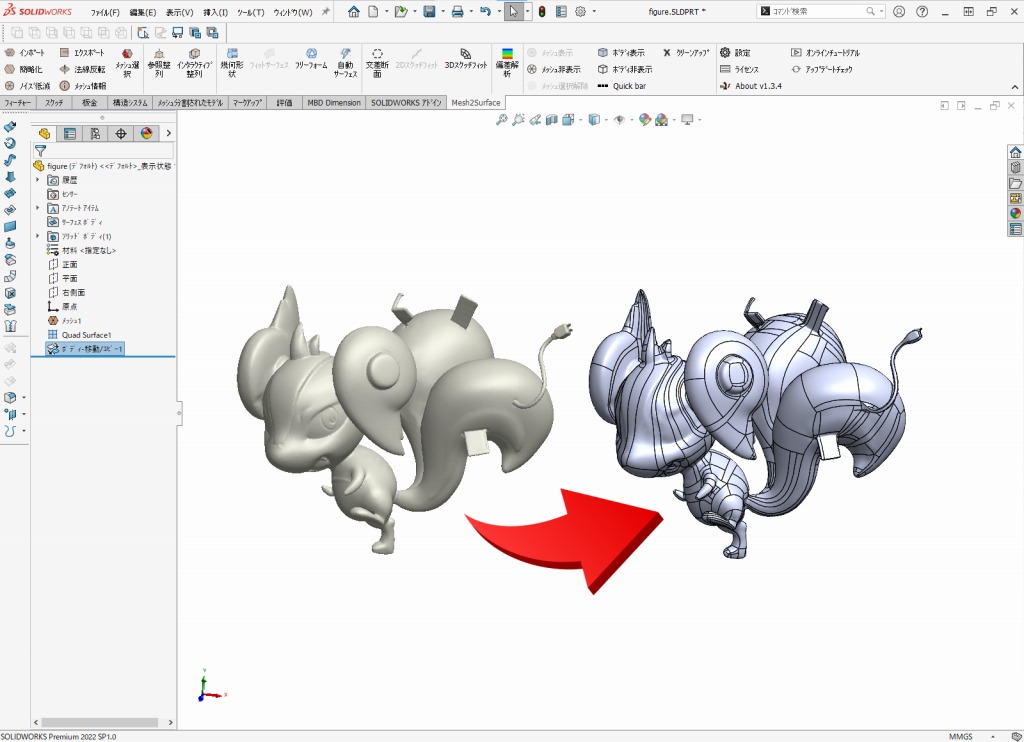
自動サーフェスについてもっと詳しく!
自動サーフェスは「形状の詳細さ」と「制御点数」を選んで変換をかけるだけです。
このステップだけでメッシュデータをCADデータに変換することが出来ます。
M2Sの自動サーフェスは1点から流れるようにパッチが分かれる傾向にあり、他のソフトに比べるとパッチ数が少なめになり、構成もわかりやすいので、(オススメはしませんが)後工程で触りやすい自動サーフェスデータになります。
反面、流線形の流れにピン角が乗ってしまうと潰れやすくなってしまう、という欠点があります。
自動サーフェスはやはり、機械形状よりも有機形状の方が向いていると言えます。
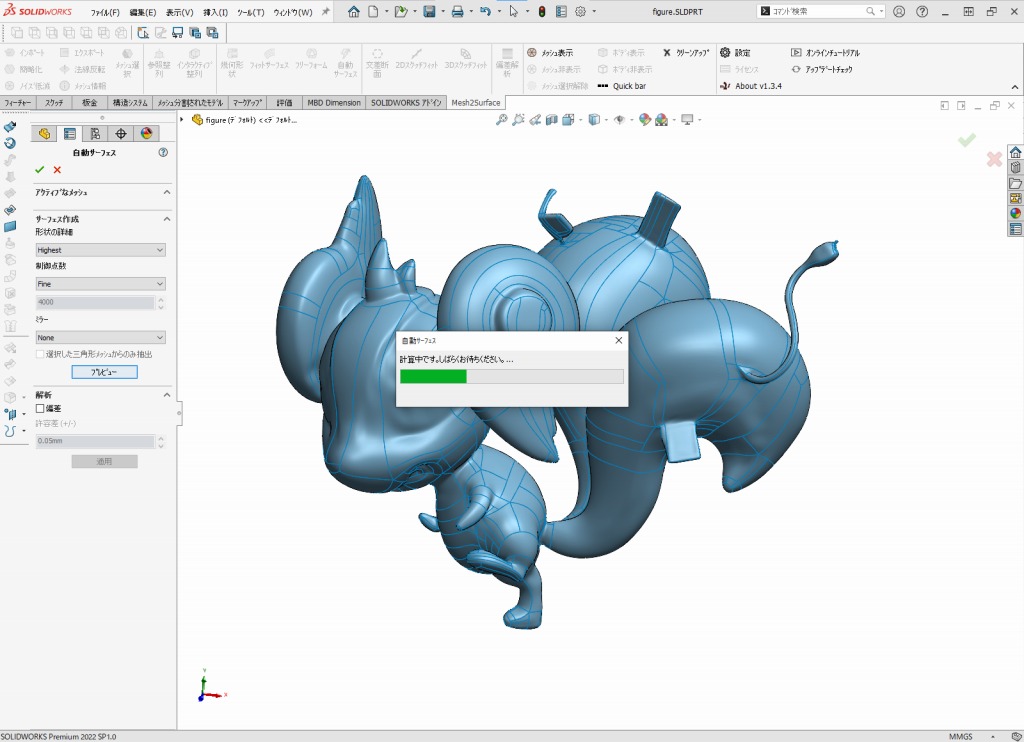
ミラー面を指定して自動サーフェスをすることも可能です。
左右対称のデータをCAD化したい場合、左右の差異を抑えて自動サーフェスすることが出来ます。

以上基本機能のご説明でした。
説明動画等もございますのでご興味のある方は商品ページもご覧ください。



